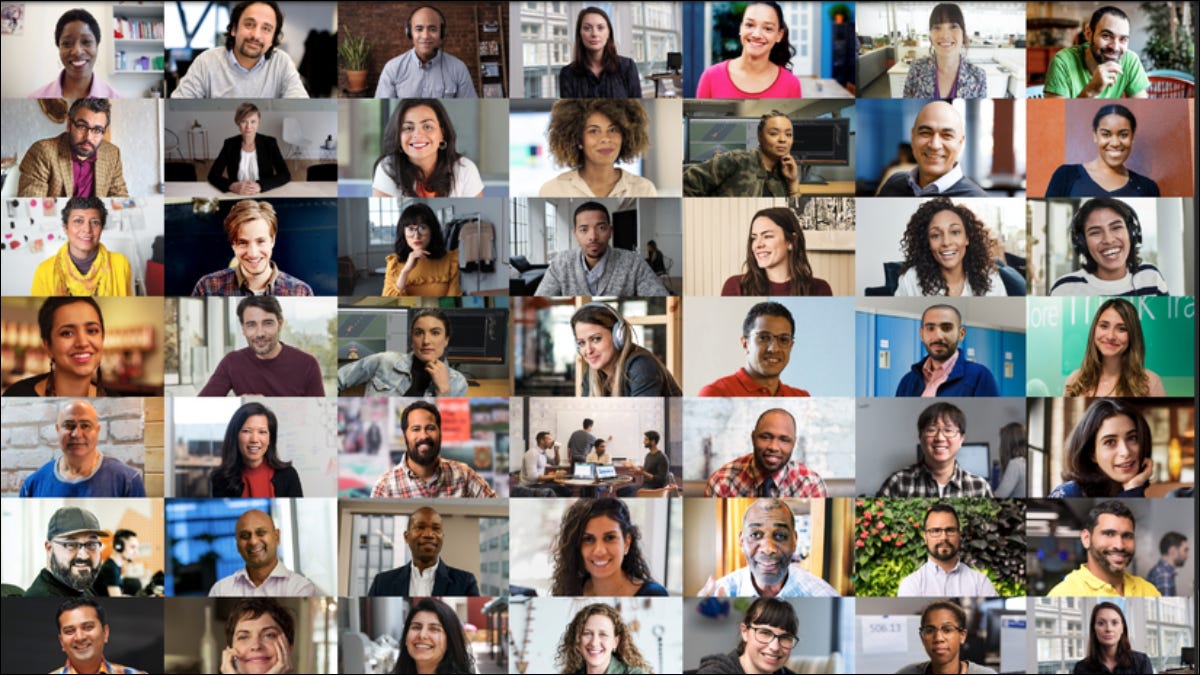
La función de traducción de mensajes en línea de Microsoft Team permite a los usuarios traducir mensajes de chat. Con más de 60 idiomas admitidos, es una excelente manera de comprender a compañeros de trabajo de diferentes países.
Lo que la traducción de mensajes en línea puede y no puede hacer
Microsoft Team admite más de 60 idiomas. Algunos de los idiomas más populares incluyen árabe, chino (simplificado y tradicional), inglés, español y ruso, junto con los menos utilizados (por ejemplo, eslovaco y galés). Para obtener una lista de todos los idiomas, visite la guía de Microsoft sobre la función. .
Desafortunadamente, la función de traducción de mensajes en línea de Microsoft Team no puede traducir hilos de chat completos de forma automática o en tiempo real. A diferencia de la capacidad de Microsoft Edge para traducir automáticamente sitios web completos , Teams te obliga a traducir cada mensaje individual de uno en uno.
Además, es necesario cambiar el idioma predeterminado de la aplicación del equipo de Microsoft, lo que cambia el idioma de todas las configuraciones y elementos del menú de navegación. Esto puede resultar desagradable para las personas que prefieren usar la aplicación en su idioma nativo.
Cómo utilizar la traducción de mensajes en línea de Microsoft Team
Para usar la traducción de mensajes en línea de Microsoft Team por primera vez, descargue e instale Microsoft Teams visitando Microsoft Teams y luego configure un perfil .
Después de abrir Microsoft Teams y configurar su perfil, haga clic en la imagen en miniatura superior derecha en la barra de navegación superior, luego haga clic en «Administrar cuenta».
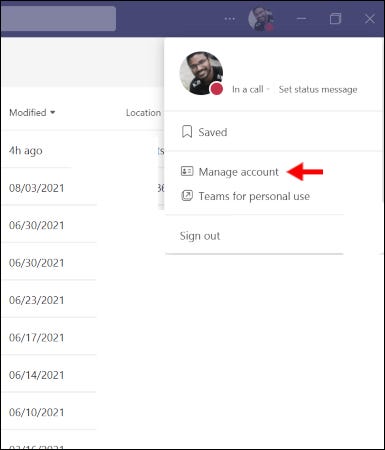
Haga clic en la pestaña «General» y desplácese hacia abajo hasta la sección «Idioma». Seleccione el idioma de la aplicación que desee en el menú desplegable, luego haga clic en «Guardar y reiniciar».
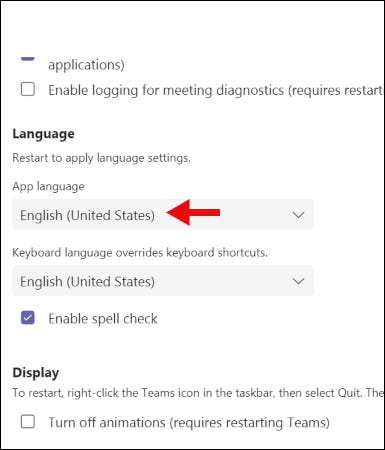
Desde aquí, la aplicación se cerrará y reiniciará.
Luego, vaya a cualquier hilo de chat, haga doble clic en el mensaje que desea traducir, luego haga clic en el ícono de tres puntos en el menú de íconos superior derecho y haga clic en «Traducir». Esto producirá una traducción instantánea basada en el idioma que seleccionó en Configuración.
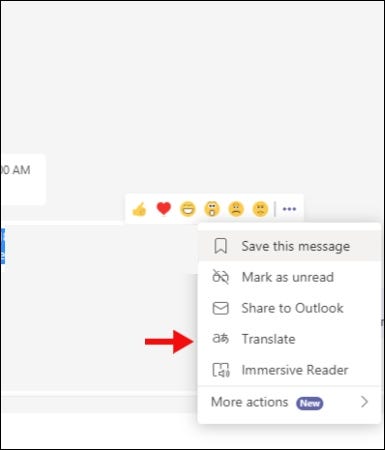
Para deshacer una traducción, haga clic en el menú del icono superior derecho del mensaje y haga clic en «Ver mensaje original».
Una característica torpe, ideal para conversaciones ligeras
La función de traducción de mensajes en línea de Microsoft Team no es la más útil. Aunque Teams puede traducir con precisión, las limitaciones mencionadas anteriormente podrían presentar problemas si prefiere usar la aplicación en su idioma nativo o desea traducciones en tiempo real.
Busque la función de traducción de mensajes en línea de Microsoft Team para sesiones de mensajería breves que no requerirán muchos cambios manuales.


